Синий экран смерти при ошибке запуска Ntoskrnl.exe: быстрое решение проблемы. Nt kernel system синий экран windows 7
Ntoskrnl exe синий экран
Пользователи Windows 7 и выше могли не раз сталкиваться с синим экраном смерти, который возникает по различным причинам. Одной из таких причин, а точнее виновником проблемы, является файл ntoskrnl exe. Где находится этот файл, почему он грузит систему и как устранить синий экран смерти с ntoskrnl exe на ПК с различными версиями операционной системы?
Что собой представляет файл ntoskrnl.exe?
Файл ntoskrnl.exe еще именуется как NT OS kernel. Это файл ядра операционной системы NT, который запускается посредством загрузчика NTLDR. Он отвечает за отображение Boot Screen, который пользователь может наблюдать во время загрузки операционной системы. При запуске Windows 7 загрузчик NTLDR передаёт управление файлу ntoskrnl.exe, от которого инициализируется внутренняя подсистема с драйверами. По сути, от работы этого файла зависит стабильность работу всего ПК.
Для того, чтобы систему можно было восстановить в случае сбоя, разработчики поместили файл ntoskrnl.exe нескольких местах одновременно.
Читайте также: Синий экран ошибка 0x00000050 в Windows 10
Причины появления синего экрана смерти с ошибкой ntoskrnl.exe
Если на Windows 7 x64 или Windows 10 х64 возникла ошибка файла ntoskrnl exe, причины тому могут быть следующие:
- Повреждение реестра системы, а точнее ключей связанных с ntoskrnl.exe;
- Некорректное завершение работы ПК из-за перепадов напряжения;
- Битые сектора на жёстком диске;
- Повреждение драйверов или неполная установка программного обеспечения;
- Удаление файла ntoskrnl.exe;
- Поражение системы вирусами.
Чтобы решить данную проблему существует множество способов.
Способы решения проблемы
Если у вас появилась ошибка ntoskrnl exe и синий экран смерти на Windows 7 или 8, стоит воспользоваться следующими рекомендациями.
Способ №1. Проверка системы на вирусы
В первую очередь стоит проверить систему на вирусы. Даже если в обычном режиме у вас не грузится ПК, стоит попробовать войти в безопасном режиме и просканировать Windows. Зачастую вирусы и вредоносные программы вносят изменения в системный реестр или повреждаю файлы. Многие антивирусы поддерживают функцию восстановления системных ресурсов.
Способ №2. Восстановление значений реестра
Хорошо, если вы регулярно делаете резервную копию реестра. Однако если у вас нет возможности выполнить бэкап, не стоит огорчаться. Можно воспользоваться утилитой Microsoft Fix It или Registry Repair. Как первая, так и вторая работают на бесплатной основе. Но если утилита Майкрософт исправляет все ошибки (даже те, которые не нужно), то в Registry Repair можно выбрать раздел для поиска и исправления ошибок. Для этого в меню слева нужно отметить «Целостность реестра».
После восстановления реестра нужно перезагрузить ПК.
Способ №3. Замена файла
Это самый верный и проверенный способ, который некоторые начинающие пользователи могут счесть проблематичным. Для его выполнения потребуется наличие установочного диска или флешки той же версии и разрядности системы, что и установлена. Далее шаги будут следующие.
- Выставляем в BIOSе приоритетность загрузки с диска или флешки.
- Вставляем или подключаем носитель к ПК.
- Выбираем «Восстановление системы».
- После выбираем «Командную строку».
- В консоли нужно ввести команду: expand f:\i386\ntoskrnl.ex_ c:\windows\system32, где вместо f подставьте букву дисковода или флешки.
- После Семерка вас спросит, перезаписать ли файл ntoskrnl.exe? Жмём «y» и после вводим exit.
- После не забудьте выставить в БИОСе приоритетность загрузки с жесткого диска.
Способ №4. Восстановление системы
Если ошибка с файлом ntoskrnl.exe появилась после установки программы или драйверов, стоит выполнить откат до более раннего состояния. Для этого стоит ознакомиться с темой, как восстановить Windows 7.
Читайте также: Восстановление системы в Windows 10
Способ №5. Проверка системных файлов на целостность
Чтобы проверить, не поврежден ли ntoskrnl.exe, стоит запустить командную строку с правами Администратора и прописать sfc /scannow.
После проверки и восстановления файлов нужно перезагрузить ПК.
Способ №6. Восстановление и обновление драйверов
Обновить драйвера можно программным способом, однако в таком случае вы можете получить новую ошибку. Или же стоит зайти в Диспетчер устройств и посмотреть, какое устройство имеет обозначение с жёлтым знаком восклицания. После нужно нажать «Обновить драйвер» и выбрать способ обновления.
Стоит отметить, что зачастую такая ошибка может возникнуть с драйвером видеокарты.
Способ №7. Проверка жесткого диска на битые сектора
Проверить жесткий диск можно с помощью программ из раздела «Утилит» или же штатными средствами самой Windows. Для этого стоит выполнить следующие действия:
- Нажимаем правой кнопкой мыши на диске С и выбираем «Свойства».
- Откроется новое окно. Переходим во вкладку «Сервис» и нажимаем на кнопку «Выполнить проверку». После ставим отметку «Автоматически исправлять системные ошибки.
- Вместе с данной проверкой откроется консоль и запустится команда «check disk» для поиска проблем с винчестером.
- По завершении проверки ПК нужно перезагрузить.
Важно отметить, что если вышеуказанные методы не помогли решить проблемы, стоит выполнить полную переустановку Windows. Однако перед этим рекомендуем проверить все компоненты системного блока (ОЗУ, процессор, видеокарту) на исправность. В противном случае переустановка системы вам не поможет.
О том, как еще решить ошибку ntoskrnl.exe с синим экраном смерти смотрите в видео:
softikbox.com
Синий экран смерти при ошибке запуска Ntoskrnl.exe
 Часто синий экран смерти (иначе BSOD) уведомляет об ошибке, связанной с Ntoskrnl.exe — процессом, который отвечает за загрузку ядра Windows (NT Kernel). В сегодняшней статье мы хотим рассказать вам о причинах ошибок в работе этого процесса и том, как от них избавиться.
Часто синий экран смерти (иначе BSOD) уведомляет об ошибке, связанной с Ntoskrnl.exe — процессом, который отвечает за загрузку ядра Windows (NT Kernel). В сегодняшней статье мы хотим рассказать вам о причинах ошибок в работе этого процесса и том, как от них избавиться.
Решение проблем с Ntoskrnl.exe
Ошибка при запуске ядра системы может происходить по многим причинам, среди которых можно выделить две основные: перегрев компонентов компьютера или повреждение исполняемого файла, запускающего ядро. Рассмотрим способы ее устранения.
Способ 1: Восстановление системных файлов
Наиболее частая причина проблемы – повреждение EXE-файла ядра системы в результате активности вирусов или вмешательства самого пользователя. Лучшим решением этой проблемы будет проверка и восстановление системных файлов утилитой SFC, встроенной в Виндовс. Проделайте следующее:
- Откройте меню «Пуск» и напечатайте в строке поиска «cmd». Щёлкните правой кнопкой мыши по найденному файлу и выберите пункт «Запуск от имени администратора».
- В открывшемся окне «Командной строки» напечатайте такую команду:
sfc/scannow
После чего нажимайте Enter.
- Подождите, пока утилита проверки изучит состояние всех важных для системы файлов и заменит повреждённые. По окончании процесса закрывайте «Командную строку» и перезагружайте компьютер.

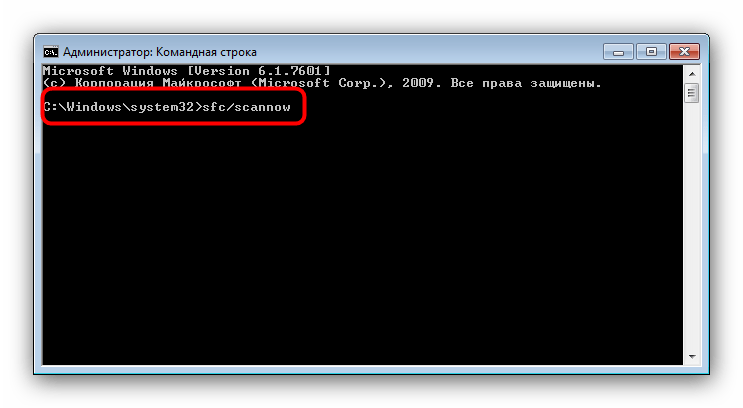
С большой долей вероятности вышеописанная процедура уберёт причину проблемы. Если же система отказывается запускаться, используйте среду восстановления Windows, процедура подробно описана в статье ниже.
Урок: Восстанавливаем системные файлы Windows
Способ 2: Устранение перегрева компьютера
Основная аппаратная причина ошибки запуска Ntoskrnl.exe – перегрев компьютера: один из компонентов системы (процессор, оперативная память, видеокарта) быстро нагревается, что приводит к ошибке и возникновению BSOD. Универсального алгоритма устранения перегрева нет, потому ниже написаны общие советы по решению проблем с высокой температурой в компьютере.
- Проведите очистку системного блока или ноутбука от пыли, замените термопасту на процессоре;

Подробнее: Решаем проблему перегрева процессора
- Проверьте работоспособность кулеров, и, если потребуется, увеличьте их скорость;
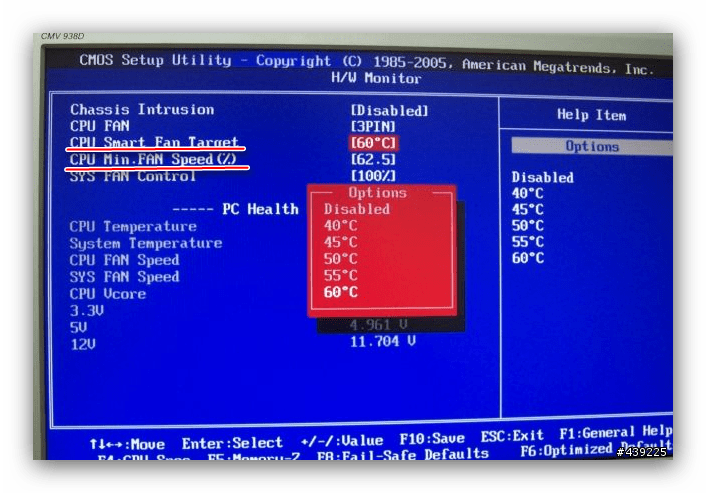
Подробнее:Увеличиваем скорость кулеровПрограммы для управления кулерами
- Установите более качественное охлаждение;

Урок: Делаем качественное охлаждение компьютера
- При использовании ноутбука нелишним будет приобрести специальную охлаждающую подставку;
- Если вы произвели разгон процессора или материнской платы, то стоит вернуть настройки частоты к заводским.

Подробнее: Как узнать частоту процессора
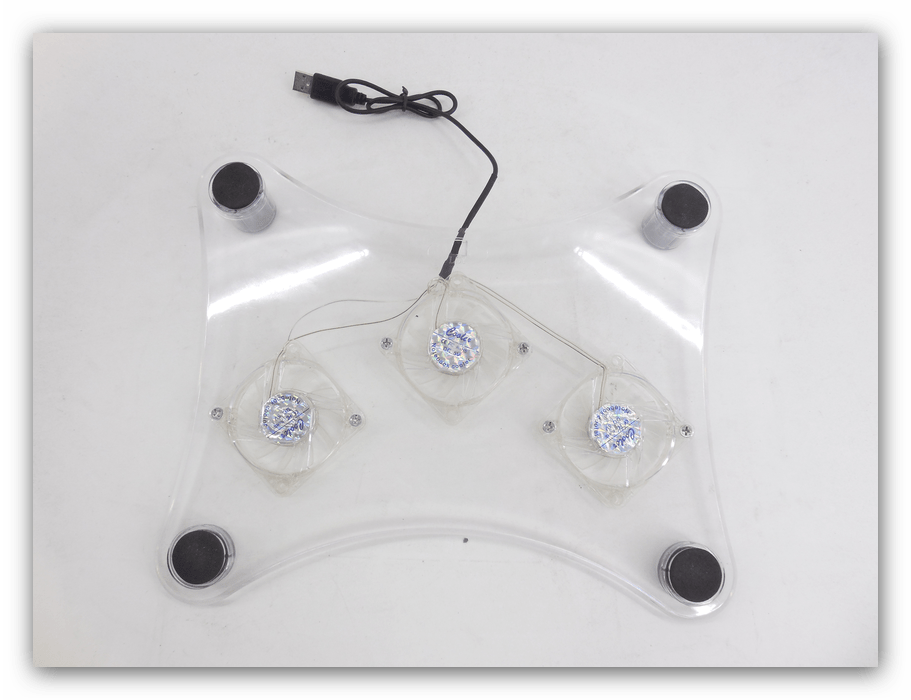
Эти советы помогут вам устранить проблему перегрева компьютера, однако, если вы не уверены в своих силах, обратитесь к специалисту.
Заключение
Подводя итоги, отметим, что наиболее частая причина проблем с Ntoskrnl.exe именно программная.
 Мы рады, что смогли помочь Вам в решении проблемы.
Мы рады, что смогли помочь Вам в решении проблемы.  Задайте свой вопрос в комментариях, подробно расписав суть проблемы. Наши специалисты постараются ответить максимально быстро.
Задайте свой вопрос в комментариях, подробно расписав суть проблемы. Наши специалисты постараются ответить максимально быстро. Помогла ли вам эта статья?
Да Нетlumpics.ru
грузит процессор, как исправить на Windows 10
Иногда в работе операционной системы Windows случаются сбои, приводящие к ошибкам, которые могут проявляться по-разному. Последствие неисправной работы системного файла ntoskrnl.exe — синий экран. Windows 7 (x64 или x32) чаще всего «страдает» от этой неисправности, но другие версии ОС также подвержены риску. Рассмотрим способы решения данной проблемы.
Что такое ntoskrnl.exe
Этот файл отвечает за инициализацию системных драйверов, загрузочного экрана (который видит пользователь при запуске ОС) и запускается системным загрузчиком NTLDR. Его название состоит из трех частей: «nt», «os» и «kernel», что означает «ядро операционной системы NT».
Расположение файла на диске не однозначное (папки «WINDOWS», «Driver Cache\i386»), а его версия зависит от количества ядер процессора и размера оперативной памяти. Эта программа нагружает процессор в период активной работы, поэтому не стоит волноваться, — это не вирус.
Причины неисправности
Источники возникновения проблем с ntoskrnl.exe:
- удаление/повреждение файла пользователем или вирусом;
- ошибки в системном реестре;
- некорректная работа драйверов;
- проблема с жестким диском;
- отсутствие в системе необходимых обновлений;
Устранить эти причины можно самостоятельно, без обращения к компьютерному мастеру.
Возможные решения
Рассмотрим подробнее способы, которые могут решить проблему.
Совет! После выполнения каждой инструкции проверяйте наличие ошибки, перезагружая компьютер, чтобы находить решение методом исключения.
Очистка реестра
Со временем, база данных системы (реестр), содержащая в себе настройки программ и всей ОС, засоряется ненужными или некорректными записями. Это приводит к различного рода сбоям. Необходимо почистить реестр для восстановления нормально работы. Для примера использован CCleaner.
Важно! Иногда очистка приводит к повреждению системы. Все действия выполняются на свой страх и риск.
- Скачайте и запустите CCleaner.
- Нажмите «Реестр» → «Поиск проблем».
- По окончанию поиска нажмите «Исправить выбранное…».
- Откажитесь от создания резервной копии.
- Нажмите «Исправить отмеченные».
- Дождитесь окончания процесса.
- Закройте программу.
Иногда после этой процедуры наблюдается ухудшение работы ОС, ввиду чего необходима ее переустановка (о том, как это сделать, рассказано в статье «Переустановка Windows без потери лицензии»). Более того, это покажет, что в реестре есть взаимозависимые записи, «ломающие» систему при очистке, которые отследить практически невозможно.
Исправление диска
Битые секторы вызывают ошибки в работе ОС, а также могут стать причиной сбоя работы ntoskrnl.exe. Для исправления используется встроенная в Windows утилита.
- Откройте «Проводник».
- Щелкните ПКМ по диску C → «Свойства».
- Выберите «Сервис» → «Выполнить проверку…».
- Поставьте галочки для обоих пунктов → «Запуск».
- Дождитесь окончания процесса.
Проверка на вирусы
Вредоносное ПО может заразись системные файлы. Для проверки ПК на наличие вирусов используйте портативный антивирус (для примера использован «Dr. Web CureIt!»).
Обратите внимание! Внешний вид ПО может отличаться ввиду его периодических обновлений, но принцип работы остается тот же.
- Скачайте и запустите антивирус.
- Выберите «Начать проверку».
- После сканирования системных разделов будет сформирован список найденных угроз. Очистите их кнопкой «Обезвредить».
Обновление ОС и драйверов
Версия системы должны быть актуальной. Это влияет на ее безопасность и стабильность работы. Чтобы проверить и установить обновления:
- Откройте «Пуск» → «Панель управления».
- Выберите «Центр обновления Windows».
- Нажмите «Установить обновления» при их наличии.
- Дождитесь окончания установки.
Драйверы также должны быть актуальными для правильной работы компонентов.
- Откройте «Пуск» → щелкните ПКМ по «Компьютер» → «Свойства».
- Выберите «Диспетчер устройств».
- Щелкните ПКМ по проблемному устройству → «Обновить драйверы…».
Обратите внимание! О явном наличии проблемы говорит восклицательный знак возле иконки устройства.
- Укажите автоматический поиск (если вы скачали драйвер из Интернета, выберите «Выполнить поиск драйверов на этом компьютере»).
- Дождитесь скачивания и инсталляции ПО.
Восстановление системы
Предыдущие процедуры не гарантируют исправление проблемы ввиду возможного наличия в Windows критических ошибок. Для их устранения поможет встроенный в систему инструмент восстановления.
Важно! Процесс возможен только в том случае, если на ПК уже есть точка восстановления, созданная ранее.
- Откройте в «Пуск» → «Все программы».
- Перейдите в папку «Стандартные» → «Служебные».
- Запустите «Восстановление системы».
- В появившемся окне жмите «Далее».
- Выберите из списка точек восстановления последнюю → «Далее».
- По завершению процесса нажмите «Готово».
- После этого будет перезагружен компьютер.
Выводы
При появлении «синего экрана смерти» с отсылкой на файл ntoskrnl.exe следует очистить реестр от неисправных записей, проверить ПК на вирусы, а винчестер — на «плохие» секторы, обновить систему и драйверы устройств. В крайнем случае, стоит восстановить систему из созданной ранее точки восстановления.
geekon.media
Ntoskrnl exe синий экран - что значит и как исправить

Пользователям компьютеров и ноутбуков не раз приходилось сталкиваться с синим экраном смерти (BsoD), появляющимся при критическом сбое системы Windows. В результате происходит автоматическая перезагрузка электронного устройства. Необходимо обязательно найти и устранить причину неполадки, так как иначе компьютер в дальнейшем вообще может перестать работать. Одной из причин появления BsoD является сбой в работе внутреннего системного приложения Ntoskrnl.exe. Где находится этот файл, почему он грузит систему, какие ещё проблемы он может вызвать и как их решить, читайте в нашей статье.
Что такое ntoskrnl.exe и где он находится
Ntoskrnl.exe расшифровывается как NT OS kernel (ядро операционной системы NT). Это файл ядра ОС Windows. Запускается он с помощью системного загрузчика NTLDR. В файл ntoskrnl.exe встроено изображение (boot screen), которое пользователь видит во время загрузки ОС Windows. Получается, что от правильной работы этого файла, являющегося небольшим приложением, зависит загрузка и дальнейшая стабильная работа компьютера. И это действительно так. При запуске ОС Windows загрузчик NTLDR вначале передаёт управление ntoskrnl.exe, от которого инициализируется внутренняя подсистема с драйверами устройств компьютера.
Ntoskrnl.exe расположен сразу в нескольких местах, что позволяет при сбоях восстанавливать загрузку Windows в автоматическом режиме.
 Вывод информации о местоположении ntoskrnl.exe
Вывод информации о местоположении ntoskrnl.exe Версии файла отличаются в зависимости от количества ядер процессора и объёма установленной оперативной памяти:
- exe на одноядерном процессоре;
- exe на многоядерном процессоре;
- exe на одноядерном процессоре с объёмом установленной оперативной памяти более 3 ГБ;
- exe на многоядерном процессоре с объёмом установленной оперативной памяти более 3 ГБ.
Причины неполадок и сообщения об ошибках (таблица)
Неполадки могут появиться в любой момент. Старайтесь отследить момент возникновения сбоя — это поможет в дальнейшем устранить возникшую проблему.
 Информация об ошибке приложения ntoskrnl.exe
Информация об ошибке приложения ntoskrnl.exeВозможные решения проблемы
Исправить ошибки, связанные со сбоями в работе приложения ntoskrnl.exe, зачастую бывает достаточно сложно.
Рассмотрим основные шаги в этом направлении.
Исправление ошибок реестра Windows с использованием программ
При удалении некоторых программ в системном реестре могут оставаться записи, вызывающие ошибку ntoskrnl.exe. Это может стать причиной постоянных сбоёв ОС. Немаловажную роль играет и вредоносное программное обеспечение (ПО). Вирус может повредить или даже уничтожить связанные с ntoskrnl.exe записи реестра. Для исправления ошибок используются специальные утилиты, например, Microsoft Fix it или Registry Repair от Glarysofte.
Microsoft Fix it — утилита от компании Microsoft позволяет автоматически устранять неполадки ОС Windows. Запустить её можно прямо с сайта поддержки продукта: https://support.microsoft.com/ru-ru/mats/windows_file_and_folder_diag/ru. У программы есть некоторые недостатки. Она не всегда устраняет все ошибки. Кроме этого, Microsoft Fix it не работает с Windows XP из-за прекращения поддержки операционной системы разработчиком. Также нет версии этой программы для Windows 10. Остальные версии поддерживаются. Запустите программу и следуйте инструкциям.
 Запуск диагностики и устранения неполадок в Microsoft Fix it
Запуск диагностики и устранения неполадок в Microsoft Fix itОсновным преимуществом Microsoft Fix it является её доступность, простота и безопасность.
Registry Repair — программа проверяет реестр и исправляет его ошибки во всех версиях Windows. Это бесплатная утилита, способная находить не менее 18 типов различных ошибок и при этом не замедлять работу персонального компьютера (ПК).
 Полное сканирование реестра и исправление ошибок в Registry Repair
Полное сканирование реестра и исправление ошибок в Registry RepairВ Registry Repair есть встроенная поддержка русского языка. Программа не допускает случайных сбоёв и ошибок, способных нарушить работоспособность ОС Windows.
Полное сканирование компьютера на наличие вирусов
Вполне может случиться, что ваш компьютер заражён вредоносным ПО. Вирусы и шпионские программы могут повредить или удалить связанные с ntoskrnl.exe файлы. Также ошибки могут возникать в результате конфликтов системы с вредоносным ПО. Для защиты от вирусов используйте предназначенную для этого программу Avast или любую другую на ваше усмотрение. Домашняя бесплатная версия этой утилиты вполне способна защитить ваш компьютер от вредоносного ПО.
 Удобный и простой в управлении интерфейс программы Avast
Удобный и простой в управлении интерфейс программы AvastСканирование компьютера на наличие вирусов и его последующую очистку можно проводить как при работающей Windows, так и перед запуском системы.
Очистка системы от временных и ненужных файлов и папок
Время от времени необходимо чистить компьютер от «мусора» — накапливающихся в системе ненужных файлов, способных снижать быстродействие ПК и приводить к ошибкам ntoskrnl.exe. Проблемы возникают в результате конфликтов файлов, что приводит к перегрузке жёсткого диска.
Для его очистки используется встроенная в Windows программа Cleanmgr. Чтобы её запустить, откройте консоль, введите текст cleanmgr и нажмите Enter. Следуйте указаниям программы.
 Откройте «Командная строка (администратор)»
Откройте «Командная строка (администратор)»Для открытия консоли в Windows XP, Vista, 7 нажмите «Пуск (Начало)->Все программы->Стандартные->Командная строка». В Windows 8, 10 нажмите правой кнопкой мыши на пиктограмму с изображением окон и выберите «Командная строка (администратор)».
 В командной стоке введите «cleanmgr»
В командной стоке введите «cleanmgr» Для очистки системы от «мусора» можно использовать и сторонние программы.
Одной из таких является CCleaner.
 Очистка жесткого диска и реестра от ненужных данных в программе CCleaner
Очистка жесткого диска и реестра от ненужных данных в программе CCleanerЭто бесплатная программа, с помощью которой вы сможете освободить жёсткий диск от ненужных файлов, чем исправите ошибку ntoskrnl.exe и ускорите работу компьютера.
Обновление драйверов устройств
К ошибкам ntoskrnl.exe могут привести устаревшие или повреждённые драйвера устройств ПК. Для того чтобы этого не случилось, следите за своевременным обновлением подсоединённого к компьютеру оборудования. Для комплексного обновления драйверов подойдёт бесплатная программа DriverPack Solution, которая просканирует вашу систему и заменит устаревшее ПО.
 Сканирование системы и обновление драйверов и установленных программ в DriverPack Solution
Сканирование системы и обновление драйверов и установленных программ в DriverPack SolutionВосстановление системы для отмены последних изменений
Вы можете использовать эту процедуру для восстановления компьютера на тот момент времени, когда не возникала ошибка ntoskrnl.exe и Windows работала без сбоёв.
Для запуска восстановления в Windows XP, Vista, 7 выберите «Пуск (Начало)->Все программы->Стандартные->Служебные->Восстановление системы» и следуйте инструкциям программы.
 Восстановление системы на более ранний период
Восстановление системы на более ранний периодДля запуска восстановления в Windows 8, 10 нажмите правой кнопкой мыши на пиктограмму с изображением окон и выберите «Панель управления->Все элементы управления->Восстановление». В открывшемся окне выберите «Запуск восстановления системы» и следуйте инструкциям программы.
 Выберите «Запуск восстановления системы»
Выберите «Запуск восстановления системы»Проверка системных файлов
Такая возможность встроена в Windows и позволяет не только проверить работоспособность системных файлов, связанных с появлением ошибки ntoskrnl.exe, но и восстановить их. Для проведения проверки запустите командную строку, введите текст «sfc /scannow» и нажмите Enter. После этого дождитесь окончания процесса сканирования и следуйте появляющимся на экране инструкциям.
 Введите «sfc /scannow» в командной строке
Введите «sfc /scannow» в командной строкеУстановка обновлений
Зачастую для устранения проблем, связанных с появлением ошибки ntoskrnl.exe, достаточно обновить систему. В Windows XP это делается через встроенный «Центр обеспечения безопасности». В остальных версиях используется «Центр обновления Windows», который работает на любом ПК и ноутбуке.
В Windows XP нажмите «Пуск->Все программы->Стандартные->Служебные->Центр обеспечения безопасности->Автоматическое обновление» и следуйте инструкциям программы.
 Включение автоматического обновления системы в Windows XP
Включение автоматического обновления системы в Windows XPВ остальных версиях Windows откройте Центр обновления Windows через «Панель управления» и установите необходимый программный пакет.
 Запуск установки обновлений
Запуск установки обновленийИсправление ошибок файловой системы жёсткого диска и восстановление сбойных секторов
Проблемы с «винчестером» также могут вызвать ошибку ntoskrnl.exe. Обычно весь жёсткий диск разбит на несколько секторов. Каждое такое выделенное пространство представляет собой отдельный локальный диск. Для проверки нажмите правой кнопкой мыши на пиктограмме с изображением диска и выберите «Свойства->Сервис->Выполнить проверку».
 Запуск проверки локального диска
Запуск проверки локального дискаВ открывшемся окне отметьте галочками параметры проверки и восстановления и нажмите «Запуск»
 Выбор параметров сканирования жесткого диска
Выбор параметров сканирования жесткого дискаПри запуске автоматически срабатывает команда chkdsk, подключающая встроенную в Windows утилиту check disk для проверки и устранения неполадок жёсткого диска.
Для устранения неполадок с жёстким диском используются различные внешние программы. Рассмотрим одну из них.
HDD Regenerator — утилита, с помощью которой можно устранить неполадки и исправить сбойные сектора жёсткого диска. Установите и запустите программу, выберите «Regeneration->Start process under Windows» и следуйте инструкциям на экране.
 Запуск проверки и устранения неполадок жесткого диска: выберите «Regeneration->Start process under Windows»
Запуск проверки и устранения неполадок жесткого диска: выберите «Regeneration->Start process under Windows»Замена ntoskrnl.exe
Для устранения возникающей ошибки можно попытаться заменить файл ntoskrnl.exe.
- Для этого запустите загрузку Windows с установочного диска и выберите режим восстановления.
 Запуск консоли восстановления
Запуск консоли восстановления - После чего следуйте инструкциям до открытия консоли восстановления с командной строкой.
 В открывшейся консоли выберите «Восстановление системы»
В открывшейся консоли выберите «Восстановление системы» - В командной строке введите «expand d:\i386\ntoskrnl.ex_ c:\windows\system32», где вместо d введите букву вашего оптического привода, и нажмите Enter. Для замены файла следуйте командам на экране.
 Введите команду «expand d:\i386\ntoskrnl.ex_ c:\windows\system32» для замены файла ntoskrnl.exe
Введите команду «expand d:\i386\ntoskrnl.ex_ c:\windows\system32» для замены файла ntoskrnl.exe
Видео: как исправить синий экран смерти
Если ни один из предложенных вариантов не дал результата, то переустановите ОС Windows. Это обязательно поможет, если нет проблем с аппаратным обеспечением. В этом случае для нахождения неисправности отсоедините все устройства от ПК и подключайте отдельно каждое до появления ошибки ntoskrnl.exe. Отдайте неисправную аппаратуру в ремонт или замените.
При использовании предлагаемой методики вы обязательно устраните ошибку ntoskrnl.exe и синий экран смерти перестанет появляться. Сделать предстоит много, но от своевременного и правильного выполнения предложенных инструкций зависит работоспособность вашего компьютера или ноутбука.
Оцените статью:(7 голосов, среднее: 3.4 из 5)
Поделитесь с друзьями!skesov.ru
Windows 7x64 Синий экран смерти ntoskrnl exe+80640 NT Kernel & System
On Thu 02.04.2015 3:59:53 GMT your computer crashed crash dump file: C:\Windows\Minidump\040215-129356-01.dmp This was probably caused by the following module: ntoskrnl.exe (nt+0x75BC0) Bugcheck code: 0xA (0x0, 0x2, 0x0, 0xFFFFF800034DBE52) Error: IRQL_NOT_LESS_OR_EQUAL file path: C:\Windows\system32\ntoskrnl.exe product: Microsoft® Windows® Operating System company: Microsoft Corporation description: NT Kernel & System Bug check description: This indicates that Microsoft Windows or a kernel-mode driver accessed paged memory at DISPATCH_LEVEL or above. This appears to be a typical software driver bug and is not likely to be caused by a hardware problem. The crash took place in the Windows kernel. Possibly this problem is caused by another driver which cannot be identified at this time.On Wed 01.04.2015 7:35:34 GMT your computer crashed crash dump file: C:\Windows\Minidump\040115-39998-01.dmp This was probably caused by the following module: ntoskrnl.exe (nt+0x75BC0) Bugcheck code: 0xA (0x0, 0x2, 0x0, 0xFFFFF8000348CE52) Error: IRQL_NOT_LESS_OR_EQUAL file path: C:\Windows\system32\ntoskrnl.exe product: Microsoft® Windows® Operating System company: Microsoft Corporation description: NT Kernel & System Bug check description: This indicates that Microsoft Windows or a kernel-mode driver accessed paged memory at DISPATCH_LEVEL or above. This appears to be a typical software driver bug and is not likely to be caused by a hardware problem. The crash took place in the Windows kernel. Possibly this problem is caused by another driver which cannot be identified at this time.
On Wed 01.04.2015 4:54:03 GMT your computer crashed crash dump file: C:\Windows\Minidump\040115-77704-01.dmp This was probably caused by the following module: ntoskrnl.exe (nt+0x75BC0) Bugcheck code: 0xA (0x0, 0x2, 0x0, 0xFFFFF80003485E52) Error: IRQL_NOT_LESS_OR_EQUAL file path: C:\Windows\system32\ntoskrnl.exe product: Microsoft® Windows® Operating System company: Microsoft Corporation description: NT Kernel & System Bug check description: This indicates that Microsoft Windows or a kernel-mode driver accessed paged memory at DISPATCH_LEVEL or above. This appears to be a typical software driver bug and is not likely to be caused by a hardware problem. The crash took place in the Windows kernel. Possibly this problem is caused by another driver which cannot be identified at this time.
On Tue 31.03.2015 7:41:37 GMT your computer crashed crash dump file: C:\Windows\Minidump\033115-88249-01.dmp This was probably caused by the following module: ntoskrnl.exe (nt+0x75BC0) Bugcheck code: 0xA (0x0, 0x2, 0x0, 0xFFFFF80003483E52) Error: IRQL_NOT_LESS_OR_EQUAL file path: C:\Windows\system32\ntoskrnl.exe product: Microsoft® Windows® Operating System company: Microsoft Corporation description: NT Kernel & System Bug check description: This indicates that Microsoft Windows or a kernel-mode driver accessed paged memory at DISPATCH_LEVEL or above. This appears to be a typical software driver bug and is not likely to be caused by a hardware problem. The crash took place in the Windows kernel. Possibly this problem is caused by another driver which cannot be identified at this time.
On Mon 30.03.2015 20:03:03 GMT your computer crashed crash dump file: C:\Windows\Minidump\033115-73804-01.dmp This was probably caused by the following module: ntoskrnl.exe (nt+0x75BC0) Bugcheck code: 0xA (0x0, 0x2, 0x0, 0xFFFFF80003481E52) Error: IRQL_NOT_LESS_OR_EQUAL file path: C:\Windows\system32\ntoskrnl.exe product: Microsoft® Windows® Operating System company: Microsoft Corporation description: NT Kernel & System Bug check description: This indicates that Microsoft Windows or a kernel-mode driver accessed paged memory at DISPATCH_LEVEL or above. This appears to be a typical software driver bug and is not likely to be caused by a hardware problem. The crash took place in the Windows kernel. Possibly this problem is caused by another driver which cannot be identified at this time.
On Sun 29.03.2015 16:02:28 GMT your computer crashed crash dump file: C:\Windows\Minidump\032915-70730-01.dmp This was probably caused by the following module: ntoskrnl.exe (nt+0x75BC0) Bugcheck code: 0xA (0x0, 0x2, 0x0, 0xFFFFF800034C5E52) Error: IRQL_NOT_LESS_OR_EQUAL file path: C:\Windows\system32\ntoskrnl.exe product: Microsoft® Windows® Operating System company: Microsoft Corporation description: NT Kernel & System Bug check description: This indicates that Microsoft Windows or a kernel-mode driver accessed paged memory at DISPATCH_LEVEL or above. This appears to be a typical software driver bug and is not likely to be caused by a hardware problem. The crash took place in the Windows kernel. Possibly this problem is caused by another driver which cannot be identified at this time.
On Sat 28.03.2015 2:40:50 GMT your computer crashed crash dump file: C:\Windows\Minidump\032815-110885-01.dmp This was probably caused by the following module: ntoskrnl.exe (nt+0x75BC0) Bugcheck code: 0xA (0x0, 0x2, 0x0, 0xFFFFF8000348FE52) Error: IRQL_NOT_LESS_OR_EQUAL file path: C:\Windows\system32\ntoskrnl.exe product: Microsoft® Windows® Operating System company: Microsoft Corporation description: NT Kernel & System Bug check description: This indicates that Microsoft Windows or a kernel-mode driver accessed paged memory at DISPATCH_LEVEL or above. This appears to be a typical software driver bug and is not likely to be caused by a hardware problem. The crash took place in the Windows kernel. Possibly this problem is caused by another driver which cannot be identified at this time.
On Fri 27.03.2015 21:41:30 GMT your computer crashed crash dump file: C:\Windows\Minidump\032815-77423-01.dmp This was probably caused by the following module: ntoskrnl.exe (nt+0x75BC0) Bugcheck code: 0xA (0x0, 0x2, 0x0, 0xFFFFF80003486E52) Error: IRQL_NOT_LESS_OR_EQUAL file path: C:\Windows\system32\ntoskrnl.exe product: Microsoft® Windows® Operating System company: Microsoft Corporation description: NT Kernel & System Bug check description: This indicates that Microsoft Windows or a kernel-mode driver accessed paged memory at DISPATCH_LEVEL or above. This appears to be a typical software driver bug and is not likely to be caused by a hardware problem. The crash took place in the Windows kernel. Possibly this problem is caused by another driver which cannot be identified at this time.
On Wed 25.03.2015 19:22:04 GMT your computer crashed crash dump file: C:\Windows\Minidump\032515-96985-01.dmp This was probably caused by the following module: ntoskrnl.exe (nt+0x75BC0) Bugcheck code: 0xA (0x0, 0x2, 0x0, 0xFFFFF80003489E52) Error: IRQL_NOT_LESS_OR_EQUAL file path: C:\Windows\system32\ntoskrnl.exe product: Microsoft® Windows® Operating System company: Microsoft Corporation description: NT Kernel & System Bug check description: This indicates that Microsoft Windows or a kernel-mode driver accessed paged memory at DISPATCH_LEVEL or above. This appears to be a typical software driver bug and is not likely to be caused by a hardware problem. The crash took place in the Windows kernel. Possibly this problem is caused by another driver which cannot be identified at this time.
On Tue 24.03.2015 5:40:19 GMT your computer crashed crash dump file: C:\Windows\Minidump\032415-54350-01.dmp This was probably caused by the following module: ntoskrnl.exe (nt+0x75BC0) Bugcheck code: 0xA (0x0, 0x2, 0x0, 0xFFFFF8000348BE52) Error: IRQL_NOT_LESS_OR_EQUAL file path: C:\Windows\system32\ntoskrnl.exe product: Microsoft® Windows® Operating System company: Microsoft Corporation description: NT Kernel & System Bug check description: This indicates that Microsoft Windows or a kernel-mode driver accessed paged memory at DISPATCH_LEVEL or above. This appears to be a typical software driver bug and is not likely to be caused by a hardware problem. The crash took place in the Windows kernel. Possibly this problem is caused by another driver which cannot be identified at this time.
On Mon 23.03.2015 10:39:26 GMT your computer crashed crash dump file: C:\Windows\Minidump\032315-104115-01.dmp This was probably caused by the following module: ntoskrnl.exe (nt+0x75BC0) Bugcheck code: 0xA (0x0, 0x2, 0x0, 0xFFFFF80003483E52) Error: IRQL_NOT_LESS_OR_EQUAL file path: C:\Windows\system32\ntoskrnl.exe product: Microsoft® Windows® Operating System company: Microsoft Corporation description: NT Kernel & System Bug check description: This indicates that Microsoft Windows or a kernel-mode driver accessed paged memory at DISPATCH_LEVEL or above. This appears to be a typical software driver bug and is not likely to be caused by a hardware problem. The crash took place in the Windows kernel. Possibly this problem is caused by another driver which cannot be identified at this time.
On Sat 21.03.2015 13:33:49 GMT your computer crashed crash dump file: C:\Windows\Minidump\032115-78702-01.dmp This was probably caused by the following module: ntoskrnl.exe (nt+0x75BC0) Bugcheck code: 0xA (0x0, 0x2, 0x0, 0xFFFFF80003491E52) Error: IRQL_NOT_LESS_OR_EQUAL file path: C:\Windows\system32\ntoskrnl.exe product: Microsoft® Windows® Operating System company: Microsoft Corporation description: NT Kernel & System Bug check description: This indicates that Microsoft Windows or a kernel-mode driver accessed paged memory at DISPATCH_LEVEL or above. This appears to be a typical software driver bug and is not likely to be caused by a hardware problem. The crash took place in the Windows kernel. Possibly this problem is caused by another driver which cannot be identified at this time.
On Fri 20.03.2015 21:35:14 GMT your computer crashed crash dump file: C:\Windows\Minidump\032115-69904-01.dmp This was probably caused by the following module: ntoskrnl.exe (nt+0x75BC0) Bugcheck code: 0xA (0x0, 0x2, 0x0, 0xFFFFF800034C9E52) Error: IRQL_NOT_LESS_OR_EQUAL file path: C:\Windows\system32\ntoskrnl.exe product: Microsoft® Windows® Operating System company: Microsoft Corporation description: NT Kernel & System Bug check description: This indicates that Microsoft Windows or a kernel-mode driver accessed paged memory at DISPATCH_LEVEL or above. This appears to be a typical software driver bug and is not likely to be caused by a hardware problem. The crash took place in the Windows kernel. Possibly this problem is caused by another driver which cannot be identified at this time.
On Fri 20.03.2015 12:09:17 GMT your computer crashed crash dump file: C:\Windows\Minidump\032015-65130-01.dmp This was probably caused by the following module: ntoskrnl.exe (nt+0x75BC0) Bugcheck code: 0xA (0x0, 0x2, 0x0, 0xFFFFF800034DFE52) Error: IRQL_NOT_LESS_OR_EQUAL file path: C:\Windows\system32\ntoskrnl.exe product: Microsoft® Windows® Operating System company: Microsoft Corporation description: NT Kernel & System Bug check description: This indicates that Microsoft Windows or a kernel-mode driver accessed paged memory at DISPATCH_LEVEL or above. This appears to be a typical software driver bug and is not likely to be caused by a hardware problem. The crash took place in the Windows kernel. Possibly this problem is caused by another driver which cannot be identified at this time.
On Wed 18.03.2015 8:16:22 GMT your computer crashed crash dump file: C:\Windows\Minidump\031815-164237-01.dmp This was probably caused by the following module: usbhub.sys (usbhub+0x12A5C) Bugcheck code: 0xFE (0x8, 0x6, 0xB, 0xFFFFFA8008A1B640) Error: BUGCODE_USB_DRIVER file path: C:\Windows\system32\drivers\usbhub.sys product: Microsoft® Windows® Operating System company: Microsoft Corporation description: Default Hub Driver for USB Bug check description: This indicates that an error has occurred in a Universal Serial Bus (USB) driver. The crash took place in a standard Microsoft module. Your system configuration may be incorrect. Possibly this problem is caused by another driver on your system which cannot be identified at this time.
forundex.ru
что делать? Несколько практических рекомендаций
Бывает так, что пользователь в системе вроде бы никаких ресурсоемких программ не запускал, ничего в последнее время не устанавливал, а нагрузка на процессор и оперативную память вдруг неимоверно возрастает (хотя и кратковременно). Виновником, если посмотреть на активные службы в «Диспетчере задач», оказывается некий процесс с описанием вроде System (NT Kernel System) или NT Kernel & System. Что это такое, мало кто себе представляет, равно как и то, почему именно эта служба начинает потреблять ресурсы компьютера на уровне от 60 до 95 %. Попробуем разобраться, что к чему, а заодно рассмотрим вопросы, связанные с тем, как снизить нагрузку на систему.
System (NT Kernel System) - что это за процесс?
Вообще, даже самые продвинутые пользователи точного определения данной службе дать не могут. Однако, исходя из названия, можно предположить, что она относится к процессам, связанным с ядром системы (обработчиком команд) и, как считается, является связующим звеном между аппаратной и софтверной частью компьютерной системы.
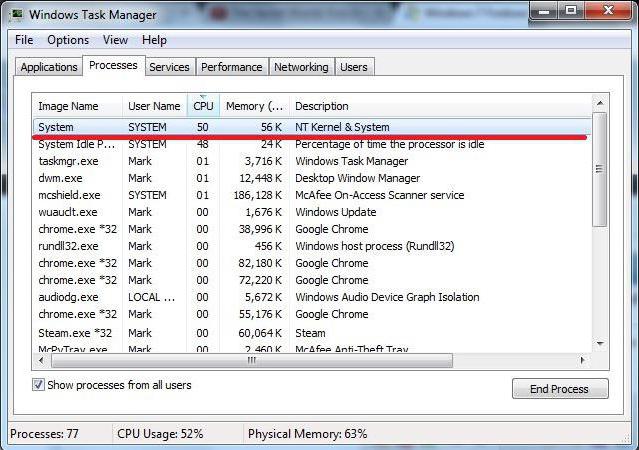
Еще один момент состоит в том, что именно эта служба частично связана с загрузкой операционной системы, хотя напрямую имеет к этому отношение только потому, что содержит данные и настройки приветственного экрана. Почему NT Kernel System грузит процессор и память, доподлинно не известно, однако можно предположить, что тут может сказаться и вирусное воздействие, и обращение к неиспользуемым пользовательским программам, и устаревшие драйверы, и отсутствие обязательных обновлений системы. Таким образом, можно предложить несколько простых решений, которые и позволят снизить нагрузку на ресурсы. Кстати, сразу же стоит заметить, что такие проблемы почему-то наиболее часто проявляются в системах Windows 7 и 10. Почему? Никто не знает. Зато в других модификациях даже тени такого явления замечено не было.
NT Kernel System грузит систему: что делать в первую очередь?
Итак, первым делом при повышении нагрузки следует просто выполнить рестарт системы. Возможно, на каком-то этапе произошел кратковременный сбой, который исчезнет после перезагрузки.
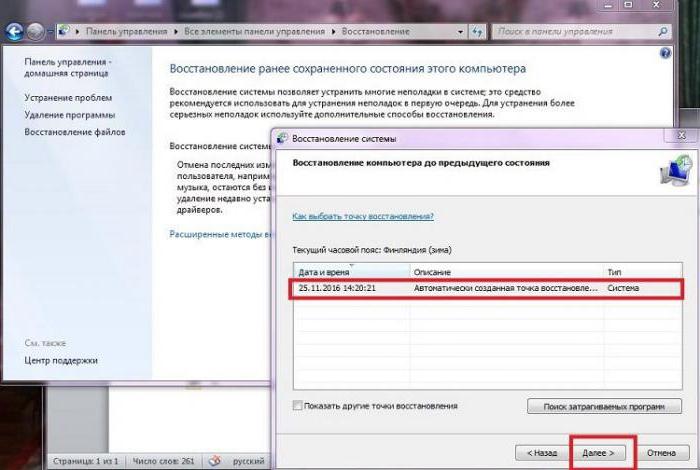
Если же потребление ресурсов в течение определенного времени выйдет на тот же уровень, следует попытаться произвести откат системы, выбрав конфигурацию, когда таких явлений не наблюдалось, воспользовавшись «Центром восстановления».
Вирусы
Не исключено, что процесс NT Kernel System в Windows 7 или 10 ведет себя так только потому, что это не оригинальная служба, а вирус, под нее маскирующийся.
В такой ситуации желательно сразу же произвести глубокое сканирование компьютера какой-нибудь портативной утилитой, но лучше воспользоваться загрузкой с диска или USB-носителя с записанной на них программой Kaspersky Rescue Disk, которая при проверке сможет выявить глубоко засевшие в системе вирусы и те угрозы, которые внедрились в оперативную память. Старт утилиты осуществляется еще до загрузки самой операционной системы. При запуске проверки лучше выбрать все разделы и установить глубокое сканирование.
Автозагрузка
Поскольку служба System (NT Kernel System) имеет отношение к старту ОС, иногда снизить нагрузку, которая появляется после полной загрузки системы, помогает полное отключение ненужных элементов программ в автозагрузке.
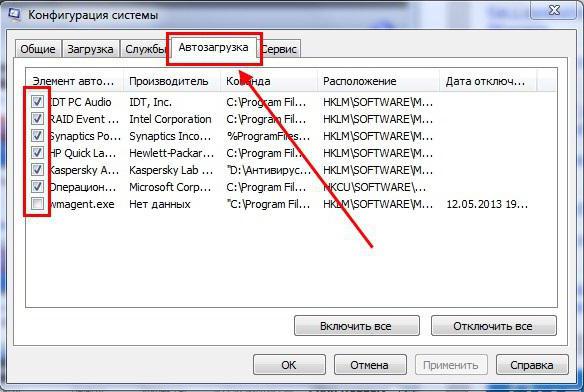
Для этого в Windows 7 можно использовать команду msconfig, вводимую в консоли «Выполнить», с последующим переходом на соответствующую вкладку. В Windows 10 этот раздел находится в «Диспетчере задач». Попробуйте просто отключить все, что там есть, и произведите рестарт.
Вопросы обновлений, драйверов и установленных приложений
Иногда можно встретить отзывы пользователей, которые свидетельствуют о том, что чрезмерная активность службы System (NT Kernel System) может быть связана с тем, что для системы не установлены последние обновления. Вполне возможно, что в «Центре обновления» произошли сбои.
В этой ситуации необходимо задать поиск доступных апдейтов самостоятельно и установить критически важные обновления.
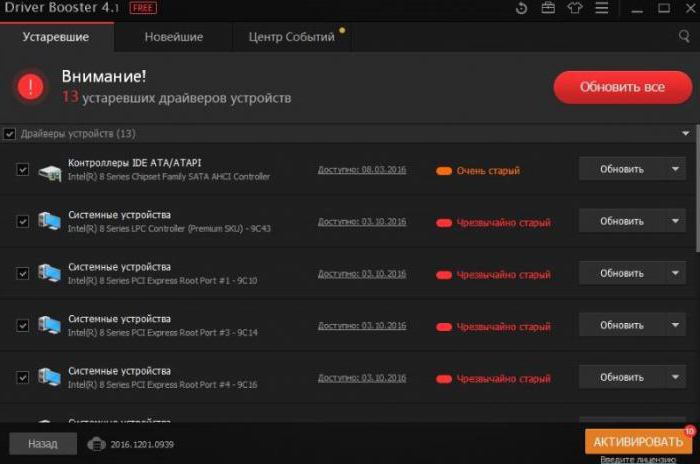
Драйверы тоже могут сыграть свою роль. Обычно рекомендуется обновить их. Вручную этим заниматься – дело совершенно неблагодарное (тем более что Windows не всегда может найти для устройств самые подходящие драйверы). Лучше воспользоваться программами вроде Driver Booster, которые находят самые свежие драйверы на сайтах производителей оборудования и интегрируют их в систему без участия пользователя.

Если с обновленными драйверами также наблюдаются проблемы, в качестве одного из решений можно предложить произвести их откат в «Диспетчере устройств», предварительно выяснив, какой именно драйвер вызывает проблемы с нагрузкой.
В плане обращений к неиспользуемым программам проблемы тоже могут наблюдаться. Как вариант, рекомендуется удалить те приложения, которые давно не запускались, а затем произвести очистку реестра и жесткого диска, используя для этого какой-нибудь оптимизатор (CCleaner, Advanced SystemCare и т. д.).
Итог
Таковы основные методы снижения нагрузки на системные ресурсы, если виновником всех бед действительно является описанный процесс. Увы, точно указать причину таких явлений абсолютно невозможно, поэтому придется действовать, что называется, наугад, пробуя каждую методику поочередно.
fb.ru
- Восстановление системы windows 10 без точки восстановления

- Как менять язык на компьютере

- Интернет эксплорер 11 обновить
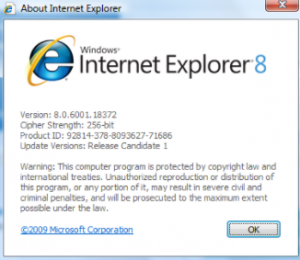
- Бебитайп бесплатно онлайн

- Ошибка 0х00000019

- Как вернуть языковую панель windows xp

- Как в internet explorer посмотреть сохраненные пароли

- Постоянно отключается интернет windows 10

- Как посмотреть сохраненные пароли в ie
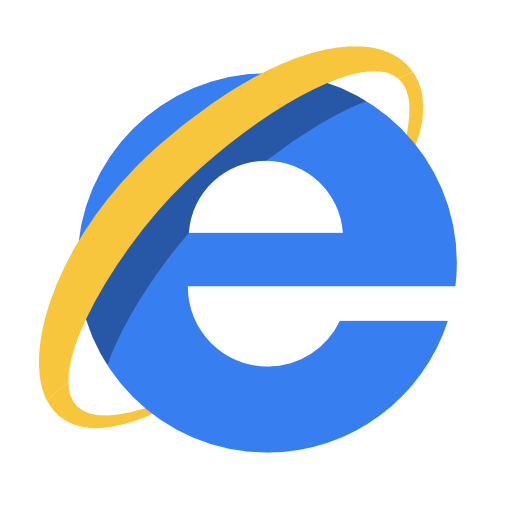
- Нужно ли чистить кэш

- Не устанавливается ie 11 на windows 7 x64

